Situatie
cum sa accesam mai rapid functile din control panel prin redenumirea unui folder
Solutie
Accesarea mai rapida a acestor functii se poate realiza prin redenumirea unui folder gol folosind sintaxa de mai jos:
Nume-folder.{“GUID string “}
Folosind diferite GUID string-uri veti obtine acces la diferite setari ale sistemului de operare.
Lista cu toate GUID-urile Microsoft:
http://msdn.microsoft.com/en-us/library/ee330741(VS.85).aspx
ex: Trebuie mai intai sa creezi un folder cu orice nume pe desktop.
In continuare este necesar sa redenumim acest folder astfel:
test.{ED7BA470-8E54-465E-825C-99712043E01C}
Dupa cum probabil deja ati observat, trebuie sa includem “.” inainte de a deschide acolada “{“.
Iata cum arata pentru testul pe care l-am facut:
Access all settings.{ED7BA470-8E54-465E-825C-99712043E01C}
In cazul in care nu reusiti aceasta operatiune, este necesar sa activati optiunile show hidden files si show file extensions in Windows Explorer. Pentru a le activa este necesar sa deschideti o fereastra de Windows Explorer si sa dati click pe tabul View. Bifati “File name extensions” si “Hidden files”.
Dupa ce redenumiti folderul si apasati tasta Enter, iconita pentru folderul “Access all settings” se va schimba in una care arata exact ca cea pentru Control Panel.
Astfel, daca deschideti noul folder, se va deschide o lista cu link-uri catre toate setarile ale sistemului de operare. Acestea sunt incluse in categorii, precum Action Center, Administrative Tools, Devices and Printers, etc.
Spor,

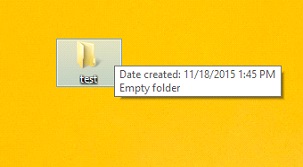


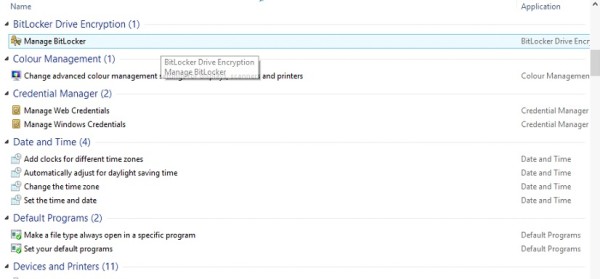
Leave A Comment?